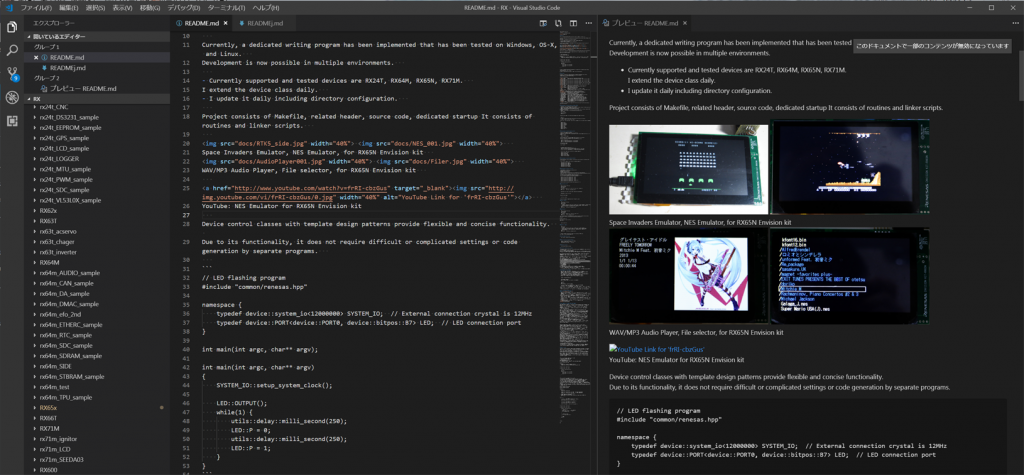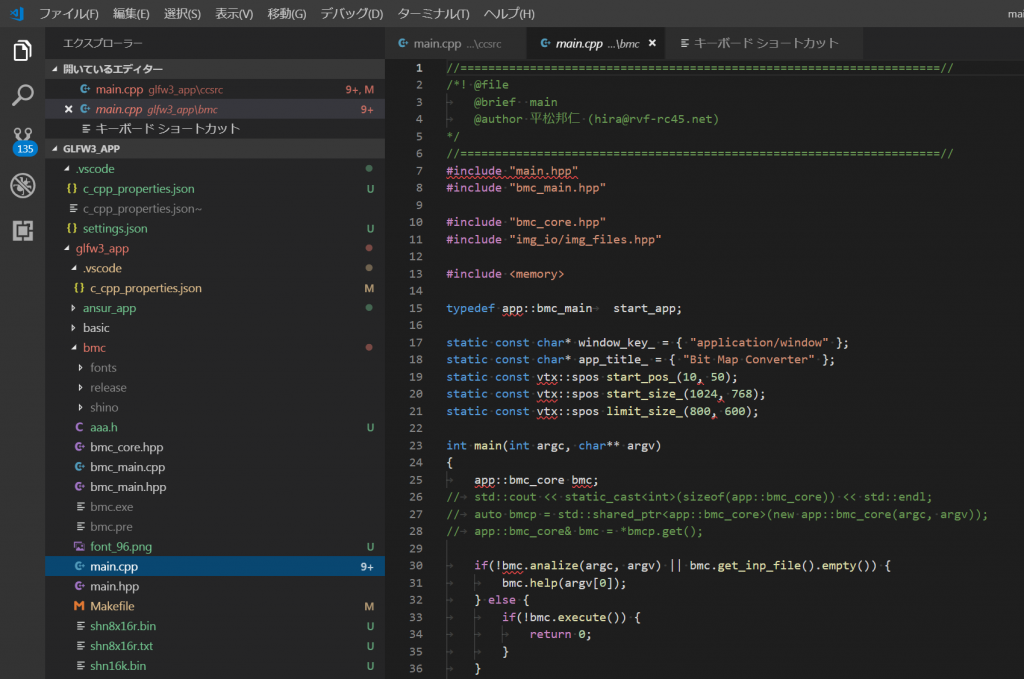ルネサスRXマイコンを購入する場合、自分の場合「チップワンストップ」がほとんどで、他ではほぼ買わない(値段が一番安く、種類が豊富、個数割引もあるので)。
RX66Tは、発表されてからかなりたつものの、未だにチップ単体での販売はされていない。
ところが、ツイッターで「RX66TでLチカした」とゆーツイートを見つけた・・
※変換基板だったので、デバイス単体で入手したようだった。
ツイートした人はマイクロマウスをやってる人のようで、「どうやって入手したの?」と聞いたが連絡は取れず、色々調べたら「RSコンポーネンツ」で販売している事を見つけた。
1個900円と少し高いと思ったが、早く試してみたかったので、早速1個購入した。
※それにRXマイコンも10周年らしぃのでw
※現在(4月9日)、ルネサスのHPでも、RX66Tの販売先としてはどこも登録されていない。
※次の日には届いて、変換基板にハンダ付け。
※購入した型番は「R5F566TEBDFP」で、PGA 差動入力なし、USB なし、100 ピン、プログラムフラッシュ 512K、RAM 64K、データフラッシュ 32K

写真のハンダ付けはちょっと汚いが、一応ブリッジや接触不良は無いものと思う。(よく確認した)
いつものように「直付」する為、裏側をカプトンテープで保護する。

ユニバーサル基板に直接乗せ、ガイドとして、適当なヘッダーピンを刺しておき、対角のピンにハンダを流して、変換基板と、下のユニバーサル基板を固定する。
後は、電源ライン、MD端子、クリスタル関係、リセットSW、シリアルラインなど、最低限必要な線だけ配線する。

- (20) PD5/RXD1 <--- TXD (USB Serial)
- (22) PD3/TXD1 ---> RXD (USB Serial)
- (6) MD L:Boot、H:Run
- (1) /RES
- (5) VCL GND 間に 0.47uF
- (11) XTAL 10MHz、GND間に 8pF
- (13) EXTAL 10MHz、GND間に 8pF
- (2) EMLE 4.7K で プルダウン(エミュレーターイネーブル)
- (15) PE2/NMI 10K でプルアップ


rxprog も、RX66T 用にプロトコルを追加して、LED 点滅は直ぐに動作した。
RX66T関係のデバイス定義は、発表と同時くらいに、ハードウェアーマニュアルをダウンロードして、実装していたので、ソフトの準備はそれなりに出来ていた。
RX66T の内部構成は、RX24T よりRX64M 系に近い。
今回入手したデバイスは、USB は内臓していないバージョンだが、ラインナップには USB 付きもある、その場合、内臓クロックは12の倍数にする必要があり、144MHz 動作になってしまうと思う(最高速は160MHzなので少しもったいない)。
static void micro_second(uint32_t us)
{
while(us > 0) {
#if defined(SIG_RX64M) || defined(SIG_RX63T) || defined(SIG_RX71M)
for(uint32_t n = 0; n < (F_ICLK / 4285714); ++n) {
asm("nop");
}
#elif defined(SIG_RX65N)
for(uint32_t n = 0; n < (F_ICLK / 4444444); ++n) {
asm("nop");
}
#elif defined(SIG_RX24T)
for(uint32_t n = 0; n < (F_ICLK / 4444444); ++n) {
asm("nop");
}
#elif defined(SIG_RX66T)
for(uint32_t n = 0; n < (F_ICLK / 3346666); ++n) {
asm("nop");
}
#else
# error "delay.hpp requires tune dummy operations"
#endif
--us;
}
}RX66T は、RXv3 コアとなっており、実測による簡単なソフトループだが、今までのRXコアより15~20%くらい速いようだ。
※同じバイナリーでこれだけ高速なのは、驚くべき性能だと思う。
※ちゃんとしたベンチマークは後ほど行う予定
現在の問題として、フラッシュプログラム中に停止する症状がある。
これは、原因を特定出来ていない・・・
とりあえず、rx_prog.conf のシリアル速度を、230400から115200に落としたら、多少安定して書き込めるようなので、当面そうしておく。
※RX64M、RX71M、RX24T では、問題無いのだが・・・
とりあえず
FIRST_sample/RX66T(LED 点滅)
SCI_sample/RX66T(シリアル通信)
は、動作する事を確認した。
※RX66T では、SCI のベースクロックは、PCLKBを利用するが、このクロックの最大は60MHzで、内臓クロックを160MHzで動かす場合、最大では40MHzとなる。
フラッシュ書き込み時にハングアップする原因が判ったと思う。
RX66Tでは、EMLE端子が増設された、「1」でエミュレーターイネーブルなので、とりあえずGNDに落としておいたが、これが原因のようだ、4.7Kでプルダウンしたら、安定して書き込めるようになった。
多分、フラッシュ書き込み時などに一瞬出力になる場合があるのだろう・・
※ボーレートは関係無かった。